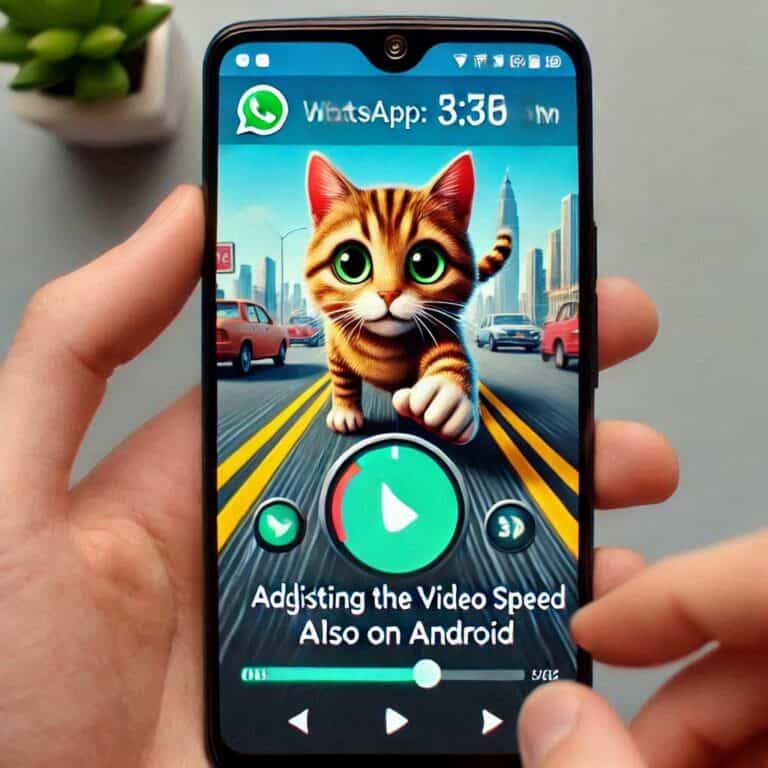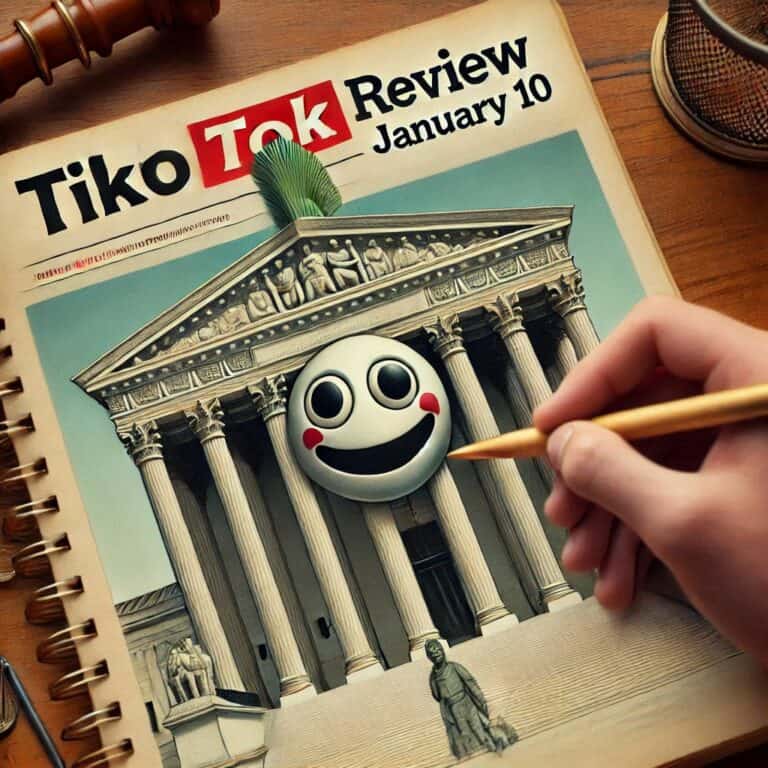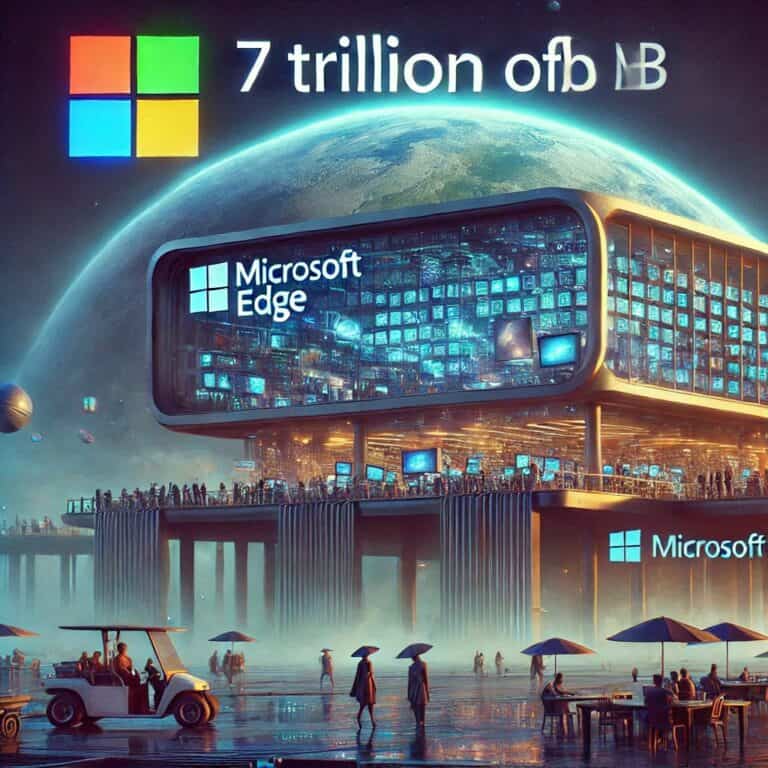Personalizzare il tuo dispositivo Android è uno dei primi passi per migliorare l’esperienza d’uso quotidiana. Tra le preferenze più comuni, spicca l’impostazione di Google come pagina iniziale del browser, per accedere rapidamente al motore di ricerca senza perdere tempo.
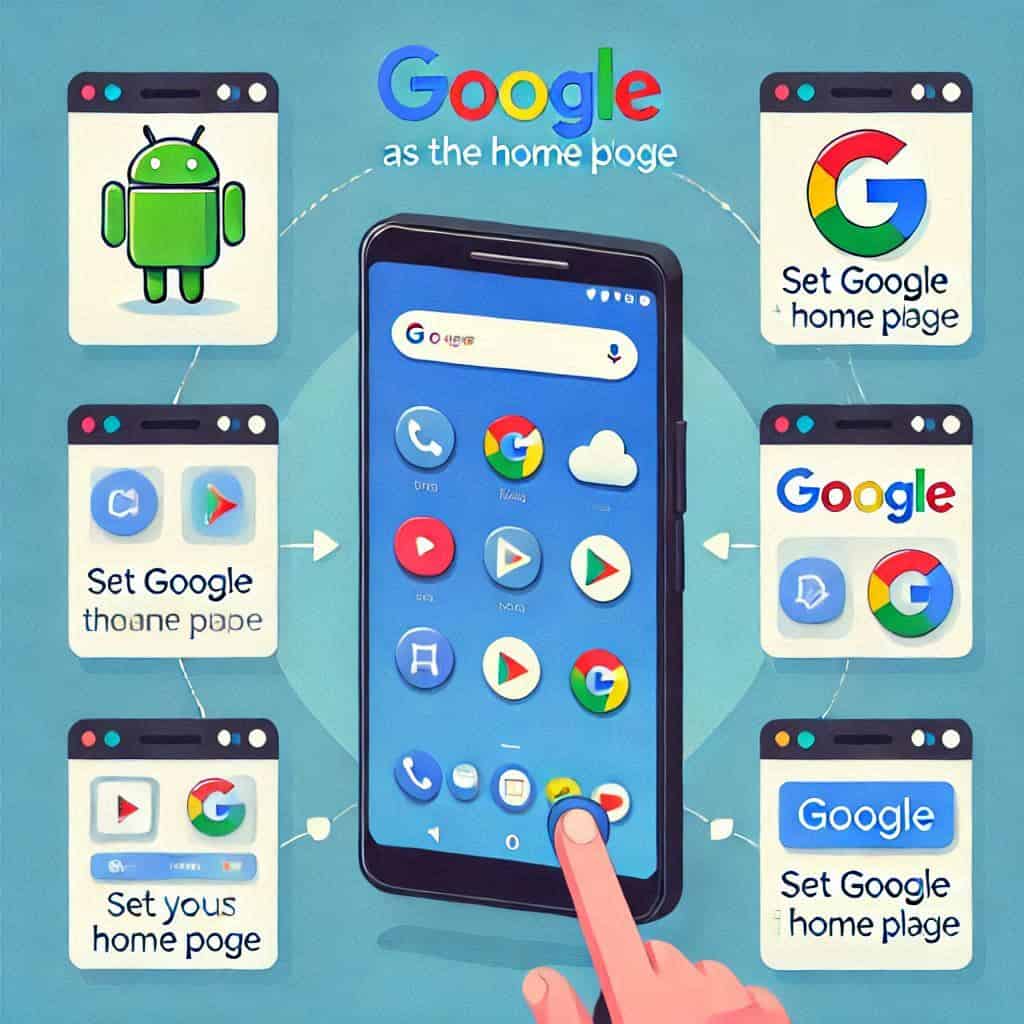
In questa guida completa, scoprirai passo dopo passo come configurare Google come pagina iniziale nei principali browser per Android, oltre a utili suggerimenti per ottimizzare le impostazioni.
Perché impostare Google come pagina iniziale?
Google è uno dei motori di ricerca più utilizzati al mondo. Configurarlo come homepage ti offre vantaggi come:
- Accesso rapido alla barra di ricerca.
- Suggerimenti personalizzati basati sulle tue preferenze.
- Riduzione del tempo necessario per trovare ciò che cerchi.
Configurare Google come homepage: guida rapida
Passaggi generali
Indipendentemente dal browser che utilizzi su Android, il processo segue uno schema comune:
- Accedi alle impostazioni del browser.
- Cerca la sezione dedicata alla homepage o alla pagina iniziale.
- Inserisci l’URL di Google:
https://www.google.com. - Salva le modifiche e verifica il funzionamento.
Di seguito, una guida dettagliata per i browser più popolari su Android.
Chrome: il browser più usato su Android
- Apri Chrome sul tuo dispositivo Android.
- Tocca i tre puntini verticali nell’angolo in alto a destra.
- Vai su Impostazioni > Home page.
- Abilita l’opzione “Attiva homepage”.
- Inserisci l’URL di Google:
https://www.google.com.
Firefox: come configurare la homepage
- Apri Firefox e accedi al menu (tre linee in alto a destra).
- Seleziona Impostazioni > Generale.
- Tocca Imposta pagina iniziale.
- Scegli “Pagina personalizzata” e digita l’indirizzo di Google.
Microsoft Edge: l’alternativa di Microsoft
- Avvia Edge sul tuo dispositivo Android.
- Tocca i tre puntini in basso e vai su Impostazioni.
- Seleziona Homepage e inserisci l’URL di Google.
Brave: per chi ama la privacy
- Apri Brave sul tuo smartphone.
- Accedi al menu (tre puntini in basso).
- Vai su Impostazioni > Homepage.
- Aggiungi
https://www.google.comcome pagina iniziale.
Browser meno noti
Opera
- Tocca il logo di Opera in basso a destra.
- Seleziona Impostazioni > Pagina iniziale.
- Inserisci l’indirizzo di Google.
Samsung Internet
- Accedi alle Impostazioni del browser.
- Seleziona Pagina iniziale e scegli “Inserisci URL personalizzato”.
- Aggiungi l’indirizzo di Google.
Suggerimenti per ottimizzare l’uso di Google
Oltre a impostare Google come pagina iniziale, puoi migliorare l’esperienza di navigazione:
- Aggiungi Google ai preferiti: salva Google nella barra dei segnalibri per un accesso ancora più veloce.
- Usa i widget: aggiungi il widget di ricerca Google direttamente sulla schermata principale del tuo dispositivo.
- Sincronizza il tuo account: accedi con il tuo account Google per ottenere risultati personalizzati e salvare le preferenze.
Tabella riepilogativa
| Browser | Percorso Impostazioni | URL da inserire |
|---|---|---|
| Chrome | Home page > Attiva > Inserisci URL | https://www.google.com |
| Firefox | Generale > Pagina personalizzata | https://www.google.com |
| Microsoft Edge | Homepage > Inserisci URL | https://www.google.com |
| Brave | Homepage > Inserisci URL | https://www.google.com |
| Opera | Pagina iniziale > Inserisci URL | https://www.google.com |
| Samsung Internet | Pagina iniziale > URL personalizzato | https://www.google.com |
Impostare Google come pagina iniziale su Android è un’operazione semplice e veloce, ma può fare una grande differenza nel migliorare la tua esperienza di navigazione. Segui i passaggi indicati per il tuo browser preferito e sfrutta al massimo le funzionalità offerte da Google.
Se desideri ulteriori consigli su come personalizzare il tuo dispositivo Android, resta sintonizzato per altre guide pratiche!